MacPython精英:PyCharm的单元测试、代码风格与多项目管理指南
发布时间: 2024-12-06 20:27:40 阅读量: 7 订阅数: 12 

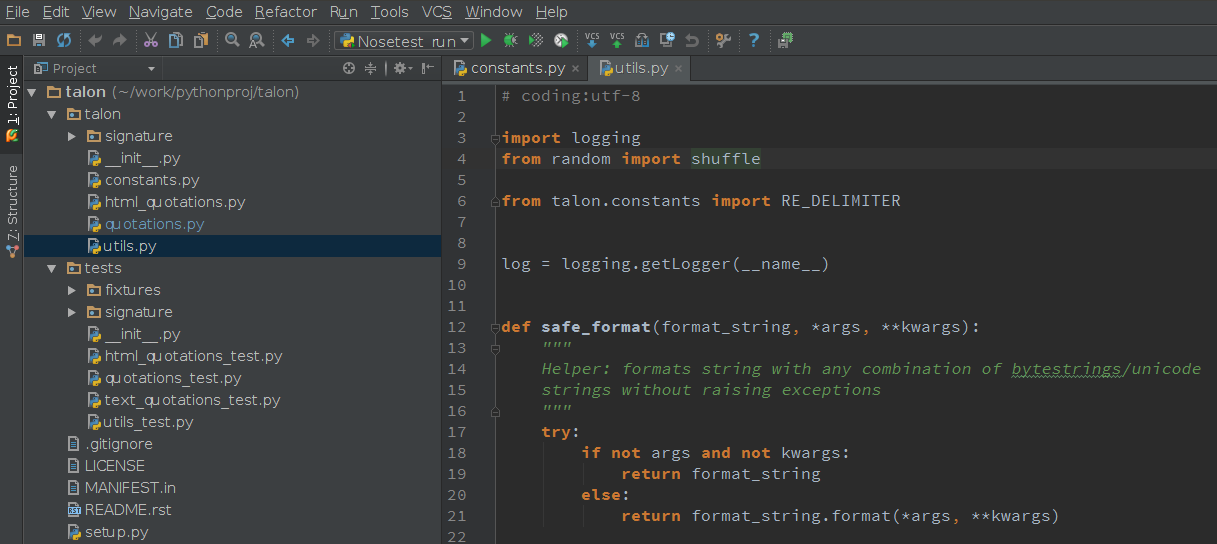
# 1. MacPython环境的搭建与PyCharm简介
在第一章中,我们将从零开始,探索如何在Mac操作系统上搭建Python开发环境,并介绍强大的集成开发环境PyCharm。这个环境搭建对于任何希望在Mac上进行Python开发的用户来说都是一个必备步骤,它不仅能够提高开发效率,还能够提供一个舒适的工作空间。
## 1.1 安装Python解释器
首先,我们需要在Mac上安装Python解释器。尽管Mac系统自带了Python,但为了确保与最新Python版本的一致性和利用额外的开发工具,我们可以使用`brew`来安装Python。
打开终端并输入以下命令:
```sh
brew install python
```
安装完成后,你可以通过以下命令检查Python版本确保安装成功:
```sh
python --version
```
## 1.2 安装和配置PyCharm
接下来,我们将安装PyCharm。PyCharm是JetBrains公司开发的一款Python IDE,它集成了代码编辑、调试、单元测试等功能,非常适合需要进行大规模Python开发的用户。
### 步骤 1:下载PyCharm
访问JetBrains官方网站下载PyCharm社区版或专业版。社区版是开源且免费的,适合大多数用户。专业版提供更多的企业级功能,适用于商业开发。
### 步骤 2:安装PyCharm
下载完成后,双击下载的`.dmg`文件,按照提示拖拽PyCharm到应用文件夹中完成安装。
### 步骤 3:配置PyCharm
首次打开PyCharm时,它会引导你完成初始配置。你需要指定Python解释器,这在上一步已经安装好了。接下来,你可以选择主题、设置键映射等。
这些步骤完成后,你就有了一个基础的Python开发环境。在后续章节中,我们将探索如何利用PyCharm的强大功能来提高你的开发效率和代码质量。
# 2. PyCharm中的单元测试
单元测试是软件开发过程中一个重要的环节,它是检验代码质量、确保软件功能正确性的关键技术。在Python开发中,PyCharm作为一个功能强大的集成开发环境(IDE),为单元测试提供了全面的支持。从编写测试用例到分析测试覆盖率,PyCharm都能帮助开发者高效、便捷地完成单元测试工作。本章节将深入探讨PyCharm中单元测试的方方面面,包括单元测试的基本概念、如何编写和运行测试用例,以及测试覆盖率的分析和单元测试性能优化技巧。
## 2.1 单元测试基础
### 2.1.1 单元测试的定义和重要性
单元测试,顾名思义,是对软件中的最小可测试单元进行检查和验证的过程。在Python中,通常这个最小单元是指一个函数或者一个类。单元测试的目的是为了发现程序中的逻辑错误,确保每个单元的功能按照预期执行。
单元测试的重要性体现在以下几个方面:
- **质量保证**:通过编写测试用例来验证代码功能的正确性,减少软件缺陷。
- **设计辅助**:编写测试用例通常需要从使用者的角度出发,有助于更好地设计代码结构。
- **开发效率提升**:单元测试能够提前发现错误,减少调试时间,提高开发效率。
- **重构信心**:拥有良好覆盖的单元测试可以作为代码重构的安全网,让开发者在修改代码结构时更加自信。
### 2.1.2 PyCharm单元测试的框架和工具
PyCharm集成了unittest、pytest和nose等流行的Python单元测试框架,并提供了相应的工具来支持测试用例的编写、运行和结果分析。通过PyCharm的图形界面,我们可以轻松管理测试套件,执行测试,并即时查看测试结果。
- **unittest**:Python内置的单元测试框架,遵循xUnit模式。
- **pytest**:更为灵活且功能强大的第三方测试框架,拥有广泛的插件支持。
- **nose**:一个第三方测试框架,可以自动发现测试用例。
PyCharm对这些框架的支持包括:
- **测试发现**:自动识别项目中的测试用例。
- **测试运行配置**:可以配置不同的测试运行环境和参数。
- **测试结果展示**:以友好的方式展示测试结果,包括成功、失败和错误等信息。
- **代码覆盖率分析**:可以分析测试用例覆盖代码的百分比。
## 2.2 编写和运行测试用例
### 2.2.1 创建测试文件和测试函数
编写测试用例的第一步是创建测试文件和测试函数。在PyCharm中,通常测试文件的命名约定是`test_模块名.py`,测试函数则以`test_`开头。
```python
import unittest
class TestClass(unittest.TestCase):
def test_example(self):
self.assertEqual(1 + 1, 2)
if __name__ == '__main__':
unittest.main()
```
### 2.2.2 使用PyCharm执行测试用例
在PyCharm中运行测试用例非常简单。我们可以点击工具栏上的绿色播放按钮来运行当前测试文件中的所有测试用例。PyCharm会自动识别并运行以`test_`开头的测试函数。
在测试结果窗口中,我们可以看到每个测试用例的执行结果,包括成功、失败以及错误的用例。
### 2.2.3 测试结果的查看和分析
测试运行完成后,PyCharm提供了一个可视化的界面来查看测试结果。我们可以看到每个测试用例的状态以及运行时间。点击失败或错误的测试用例,还可以直接跳转到相应的代码位置,方便定位问题。
PyCharm还支持生成HTML格式的测试报告,可以更详细地分析测试用例的覆盖率和性能数据。
## 2.3 测试覆盖率和性能优化
### 2.3.1 测试覆盖率的分析方法
测试覆盖率是指测试用例覆盖被测试代码的程度。它是衡量测试完整性的一个重要指标。在PyCharm中,我们可以通过安装 Coverage.py 插件来获取测试覆盖率信息。
```shell
pip install coverage
```
在PyCharm中配置 Coverage.py 插件后,我们可以在运行测试时勾选“Enable coverage in run configuration”,执行后便能在 Coverage.py 窗口中看到详
0
0






